Setiap kali Microsoft mengakhiri dukungan pada OS (Operating System) besutannya, biasanya perusahaan akan mendorong konsumen dan perusahaan untuk bermigrasi ke versi terbaru Windows. Hal yang sama terjadi juga pada sistem operasi Windows 7, dan cepat atau lambat, semua orang harus berpindah ke sistem operasi Windows 10. Dalam postingan kali ini, kami Fajrinfo akan menyarankan beberapa program migrasi Windows resmi, serta beberapa alat migrasi Windows 7 ke Windows 10 buatan pengembang pihak ketiga yang bisa membantu kamu untuk mempermudah peralihan dari Windows 7 ke Windows 10.

Migrasi bukan hanya tentang menyalin file pribadi ke sistem operasi (Operating System) baru. Tapi migrasi juga tentang memindahkan aplikasi dan juga pengaturan.
Sebenarnya kamu dapat menginstal OS baru, dan kemudian mengembalikan semua data kamu dari cadangan. Namun cara ini berfungsi dengan baik jika kamu mempunyai beberapa perangkat komputer, dan secara teknis cara tersebut sah-sah saja dilakukan saat bermigrasi.
Akan tetapi, jika kamu memiliki banyak komputer, dan juga banyak data yang penting, maka kamu membutuhkan alat migrasi profesional yang dapat secara otomatis menggunakan dan mengelola prosesnya. Dalam posting ini, kita akan melihat beberapa program software berikut yang berguna untuk alat migrasi Windows:
1. Microsoft Deployment Toolkit (MDT)
2. SCCM
3. Menggunakan Media Creation Tool Atau FIle ISO
4. PCMover
5. Zinstall Migration Kit Pro
6. ToDo PCTrans Windows 7 Migration
7. Windows Backup and Restore
Beberapa program tersebut gratis tapi terbatas. Terdapat dua alat yang berasal dari Microsoft dan akan membutuhkan admin TI (Teknologi Informasi) untuk mengkonfigurasi semuanya dengan benar. Kamu harus memilih, tergantung pada jumlah komputer dan keterampilan TI yang dimiliki.
Baca juga: Cara Jitu Ini Dapat Melindungi Ponsel Android Kamu Dari Virus
Saya ingat dulu ada program resmi dari Microsoft - Windows Easy Transfer - yang digunakan orang untuk bermigrasi dari Windows XP ke Windows 7. Meskipun mungkin softwarenya masih tersedia di internet, tapi kami tidak yakin seberapa baik kinerjanya jika diterapkan pada Windows 10.

Ini adalah program resmi dan gratis dari Microsoft yang bisa membantu perusahaan mengganti komputer Windows 7 mereka dengan sistem operasi Windows 10. Alat ini dapat membackup keadaan pengguna, pengaturan jaringan, data grup, dan sebagainya.
Semua file kemudian disimpan ke dalam file cadangan terkompresi USMT.MIG. Di komputer baru, Windows 10 diinstal, aplikasi ditambahkan (diinstal), dan kemudian semuanya dapat dipulihkan menggunakan cadangan USMT.MDT tadi yang berguna untuk memulihkan sistem dalam image dan untuk menyesuaikannya dengan urutan tugas yang ditentukan.

SCCM adalah rangkaian manajemen software / perangkat lunak oleh Microsoft. Perusahaan yang sudah menggunakannya dapat memanfaatkannya untuk migrasi sistem.
Alat ini dapat digunakan untuk pemutakhiran secara langsung, atau menghapus dan memuat ulang penginstalan yang dipilih. Namun sayangnya, alat ini merupakan alat berbayar, kamu harus sedikit berusaha mencari versi fullnya di internet.
Keuntungan dengan menggunakan program SCCM adalah mampu memberikan kontrol yang baik atas segalanya dan bekerja pada Active Directory (Direktori yang aktif).

Metode lama yang bagus bagi pengguna komputer Windows ini adalah dengan menggunakan Media Creation Tool untuk meningkatkan Windows 7 ke Windows 10.
Dalam proses peningkatan (upgrade) dengan menggunakan Media Creation Tool biasanya akan menawarkan pilihan yang jelas dimana kamu dapat memilih untuk menyimpan file dan data pribadi kamu yang terdapat dalam sistem operasi sebelumnya.
Karena Windows 7 ke Windows 10 adalah termasuk perubahan sistem yang sangat signifikan, maka struktur folder untuk file pribadi kamu pun tentunya akan berubah.

Laplink PCmover menawarkan versi gratis dari perangkat lunak mereka untuk semua pengguna Windows 7 yang berencana untuk bermigrasi ke Windows 10. Versi PCMover Express gratis menyediakan untuk Transfer File, Data, dan Pengaturan, dan juga Transfer Profil Pengguna. Microsoft, Intel, dan semua produsen komputer besar sangat merekomendasikan software PCMover. Berbagai mode ditawarkan oleh mereka. Yaitu termasuk;
- Standar
- Akun pengguna, file, dan pengaturan tapi tidak termasuk aplikasi
- Transfer file saja
- Atau pilih sesuai pilihan kamu
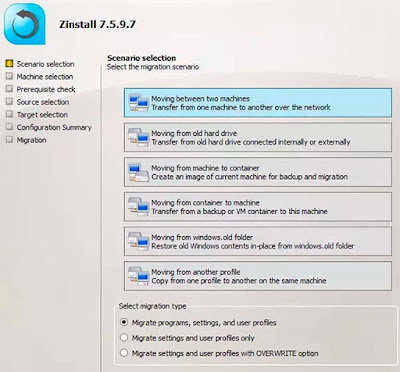
Zinstall Migration Kit Pro adalah program buatan pihak ketiga berbayar yang merupakan perangkat lunak kuat yang dapat melakukan migrasi Windows 7 ke Windows 10 dalam berbagai cara.
Tidak hanya dapat mentransfer antara dua mesin fisik saja, akan tetapi kamu juga dapat memilih untuk berpindah dari hard drive eksternal, drive SSD, upgrade secara langsung, tanpa koneksi jaringan, visualisasi, transfer selektif, dan transfer ke komputer Windows yang berbasis Apple Mac (Bootcamp, Parallels).
Selama transfer, Anda dapat memilih antara Migrasi Program, Pengaturan, dan Profil pengguna atau Migrasi Pengaturan dan Profil pengguna saja atau Migrasi Pengaturan dan Profil pengguna hanya dengan memilih OverWrite.
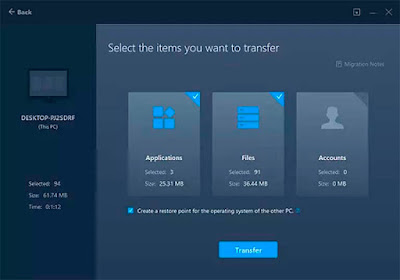
Jika kamu sedang mencari suatu program migrasi yang sederhana, dan yang menawarkan antarmuka yang lebih baik, EaseUS Todo PCTrans adalah pilihan yang sangat bagus.
Baca juga: Cara Cepat Menghubungkan Dua Presentasi PowerPoint
Program ini menawarkan versi berbayar dan gratis serta dapat bekerja pada komputer dalam jaringan yang sama. Selama proses pengaturan, kamu dapat memilih file yang ingin dipindahkan, dan untuk aplikasi, program akan menyarankan apakah aplikasi dapat berfungsi dengan baik di komputer. Pemindahan data dan aplikasi dilakukan secara langsung (real time). Kamu harus menginstal perangkat lunak pada kedua perangkat.
Karena pada aplikasi EaseUS Todo PCTrans ini tidak terdapat pilihan untuk mentransfer file melalui file sistem image, kamu tetap harus menyiapkan komputer target.

Windows 7 dan Windows 10 menawarkan fitur Backup and Restore yang sama untuk membackup dan memulihkan sistem Windows. Fitur penting ini memungkinkan kamu untuk membuat file image dari drive utama. Kamu bisa memulihkan file dan sistem dari cadangan yang telah dibuat pada komputer lain yang menjalankan Windows Vista atau Windows 7 ke Windows 10.
Saat membuat cadangan / backup, pastikan untuk membuat system image, lalu ikuti langkah-langkah yang muncul. Ketika memulihkan kembali, gunakan file image sistem yang sama pada komputer setelah migrasi ke Windows 10. Ingat, cara ini hanya cocok untuk memulihkan file sistem saja, tidak dengan aplikasi atau program.
Itulah sobat beberapa program aplikasi sebagai alat yang ampuh untuk membantu kamu melakukan upgrade dari Windows 7 ke Windows 10 bersamaan dengan file sistem, pengaturan pribadi, aplikasi yang kompatibel, dan sebagainya. Karena semuanya otomatis, kamu bisa menggunakan kembali pengaturan secara berulang kali untuk beberapa komputer.
Alat Untuk Migrasi Windows 7 Ke Windows 10

Migrasi bukan hanya tentang menyalin file pribadi ke sistem operasi (Operating System) baru. Tapi migrasi juga tentang memindahkan aplikasi dan juga pengaturan.
Sebenarnya kamu dapat menginstal OS baru, dan kemudian mengembalikan semua data kamu dari cadangan. Namun cara ini berfungsi dengan baik jika kamu mempunyai beberapa perangkat komputer, dan secara teknis cara tersebut sah-sah saja dilakukan saat bermigrasi.
Akan tetapi, jika kamu memiliki banyak komputer, dan juga banyak data yang penting, maka kamu membutuhkan alat migrasi profesional yang dapat secara otomatis menggunakan dan mengelola prosesnya. Dalam posting ini, kita akan melihat beberapa program software berikut yang berguna untuk alat migrasi Windows:
1. Microsoft Deployment Toolkit (MDT)
2. SCCM
3. Menggunakan Media Creation Tool Atau FIle ISO
4. PCMover
5. Zinstall Migration Kit Pro
6. ToDo PCTrans Windows 7 Migration
7. Windows Backup and Restore
Beberapa program tersebut gratis tapi terbatas. Terdapat dua alat yang berasal dari Microsoft dan akan membutuhkan admin TI (Teknologi Informasi) untuk mengkonfigurasi semuanya dengan benar. Kamu harus memilih, tergantung pada jumlah komputer dan keterampilan TI yang dimiliki.
Baca juga: Cara Jitu Ini Dapat Melindungi Ponsel Android Kamu Dari Virus
Saya ingat dulu ada program resmi dari Microsoft - Windows Easy Transfer - yang digunakan orang untuk bermigrasi dari Windows XP ke Windows 7. Meskipun mungkin softwarenya masih tersedia di internet, tapi kami tidak yakin seberapa baik kinerjanya jika diterapkan pada Windows 10.
1] Microsoft Deployment Toolkit (MDT)

Ini adalah program resmi dan gratis dari Microsoft yang bisa membantu perusahaan mengganti komputer Windows 7 mereka dengan sistem operasi Windows 10. Alat ini dapat membackup keadaan pengguna, pengaturan jaringan, data grup, dan sebagainya.
Semua file kemudian disimpan ke dalam file cadangan terkompresi USMT.MIG. Di komputer baru, Windows 10 diinstal, aplikasi ditambahkan (diinstal), dan kemudian semuanya dapat dipulihkan menggunakan cadangan USMT.MDT tadi yang berguna untuk memulihkan sistem dalam image dan untuk menyesuaikannya dengan urutan tugas yang ditentukan.
2] SCCM Untuk Migrasi Windows 7 Ke Windows 10

SCCM adalah rangkaian manajemen software / perangkat lunak oleh Microsoft. Perusahaan yang sudah menggunakannya dapat memanfaatkannya untuk migrasi sistem.
Alat ini dapat digunakan untuk pemutakhiran secara langsung, atau menghapus dan memuat ulang penginstalan yang dipilih. Namun sayangnya, alat ini merupakan alat berbayar, kamu harus sedikit berusaha mencari versi fullnya di internet.
Keuntungan dengan menggunakan program SCCM adalah mampu memberikan kontrol yang baik atas segalanya dan bekerja pada Active Directory (Direktori yang aktif).
3] Menggunakan Media Creation Tool Atau File ISO

Dalam proses peningkatan (upgrade) dengan menggunakan Media Creation Tool biasanya akan menawarkan pilihan yang jelas dimana kamu dapat memilih untuk menyimpan file dan data pribadi kamu yang terdapat dalam sistem operasi sebelumnya.
Karena Windows 7 ke Windows 10 adalah termasuk perubahan sistem yang sangat signifikan, maka struktur folder untuk file pribadi kamu pun tentunya akan berubah.
3] PCMover

Laplink PCmover menawarkan versi gratis dari perangkat lunak mereka untuk semua pengguna Windows 7 yang berencana untuk bermigrasi ke Windows 10. Versi PCMover Express gratis menyediakan untuk Transfer File, Data, dan Pengaturan, dan juga Transfer Profil Pengguna. Microsoft, Intel, dan semua produsen komputer besar sangat merekomendasikan software PCMover. Berbagai mode ditawarkan oleh mereka. Yaitu termasuk;
- Standar
- Akun pengguna, file, dan pengaturan tapi tidak termasuk aplikasi
- Transfer file saja
- Atau pilih sesuai pilihan kamu
5] Zinstall Migration Kit Pro
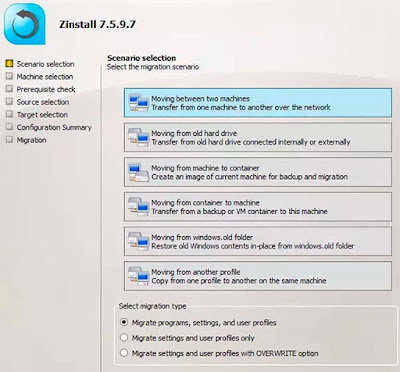
Zinstall Migration Kit Pro adalah program buatan pihak ketiga berbayar yang merupakan perangkat lunak kuat yang dapat melakukan migrasi Windows 7 ke Windows 10 dalam berbagai cara.
Tidak hanya dapat mentransfer antara dua mesin fisik saja, akan tetapi kamu juga dapat memilih untuk berpindah dari hard drive eksternal, drive SSD, upgrade secara langsung, tanpa koneksi jaringan, visualisasi, transfer selektif, dan transfer ke komputer Windows yang berbasis Apple Mac (Bootcamp, Parallels).
Selama transfer, Anda dapat memilih antara Migrasi Program, Pengaturan, dan Profil pengguna atau Migrasi Pengaturan dan Profil pengguna saja atau Migrasi Pengaturan dan Profil pengguna hanya dengan memilih OverWrite.
6] ToDo PCTrans Windows 7 Migration
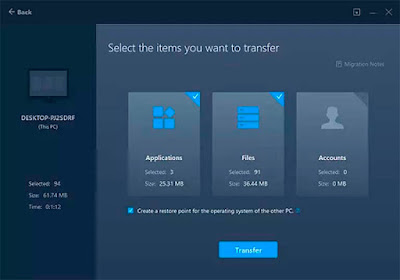
Jika kamu sedang mencari suatu program migrasi yang sederhana, dan yang menawarkan antarmuka yang lebih baik, EaseUS Todo PCTrans adalah pilihan yang sangat bagus.
Baca juga: Cara Cepat Menghubungkan Dua Presentasi PowerPoint
Program ini menawarkan versi berbayar dan gratis serta dapat bekerja pada komputer dalam jaringan yang sama. Selama proses pengaturan, kamu dapat memilih file yang ingin dipindahkan, dan untuk aplikasi, program akan menyarankan apakah aplikasi dapat berfungsi dengan baik di komputer. Pemindahan data dan aplikasi dilakukan secara langsung (real time). Kamu harus menginstal perangkat lunak pada kedua perangkat.
Karena pada aplikasi EaseUS Todo PCTrans ini tidak terdapat pilihan untuk mentransfer file melalui file sistem image, kamu tetap harus menyiapkan komputer target.
7] Windows Backup and Restore

Windows 7 dan Windows 10 menawarkan fitur Backup and Restore yang sama untuk membackup dan memulihkan sistem Windows. Fitur penting ini memungkinkan kamu untuk membuat file image dari drive utama. Kamu bisa memulihkan file dan sistem dari cadangan yang telah dibuat pada komputer lain yang menjalankan Windows Vista atau Windows 7 ke Windows 10.
Saat membuat cadangan / backup, pastikan untuk membuat system image, lalu ikuti langkah-langkah yang muncul. Ketika memulihkan kembali, gunakan file image sistem yang sama pada komputer setelah migrasi ke Windows 10. Ingat, cara ini hanya cocok untuk memulihkan file sistem saja, tidak dengan aplikasi atau program.
Itulah sobat beberapa program aplikasi sebagai alat yang ampuh untuk membantu kamu melakukan upgrade dari Windows 7 ke Windows 10 bersamaan dengan file sistem, pengaturan pribadi, aplikasi yang kompatibel, dan sebagainya. Karena semuanya otomatis, kamu bisa menggunakan kembali pengaturan secara berulang kali untuk beberapa komputer.
